Customer Insights - Journeys を使用すると、 Dynamics 365 Customer Insights - Data のトランザクション データ、行動データ、人口統計データを使用して、顧客エンゲージメントを深くカスタマイズできます。 Customer Insights - データを使用すると、次のことができます。
- 統合された Customer Insights - データの顧客プロファイルとセグメントを対象とします。 これにより、顧客のデータが Customer Insights - Journeys または Customer Insights - Data のどちらにあるかに関係なく、すべての顧客を引き付けられます。
- ロイヤルティの状態、サブスクリプションの更新日、親アカウント、統合された顧客プロファイルでキャプチャしたその他のメジャーに関する、電子メール、テキスト メッセージ、プッシュ通知の動的コンテンツ (個人用に設定された動的テキストなど) をベースにします。
たとえば、eコマース Web サイトがあるとします。 Web サイトの訪問者と買い物客に関する情報を Customer Insights - Data の顧客プロファイルとしてキャプチャします。 あなたは、買い物中にカートを捨てた訪問者をターゲットにすることにしました。
破棄されたカートを使用して訪問者をターゲットにするには、まず、カートを放棄するすべての買い物客の カスタム トリガー を定義する必要があります。 トリガーの Customer Data プロパティの [データ型] フィールドをプロファイル (Customer Insights - データ) に設定する必要があります。 その後、破棄されたカート トリガーを使用して 、トリガーベースの体験 を設定する必要があります。
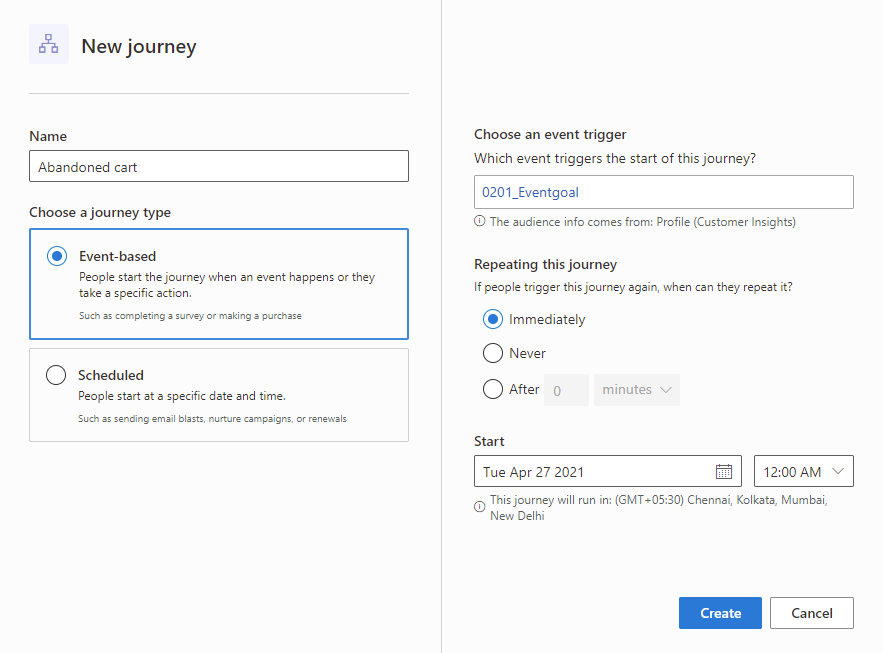
または、破棄されたカート セグメント内の顧客を対象とするスケジュールされた体験を作成することもできます。 体験を作成すると、Customer Insights - Journeys と Customer Insights - Data の両方のセグメントを [対象ユーザー ] ドロップダウン リストに表示できます。
Customer Insights を設定する - Customer Insights で使用するデータ環境 - 体験
Customer Insights - Customer Insights - Journeys のデータ環境を設定するには、次の手順を実行します。
- Customer Insights - Journeys が使用可能なリージョンに Customer Insights - データ環境が設定されていることを確認します。 現在の環境が Customer Insights - Journeys を利用できるリージョンにない場合は、前の環境のコピーを使用して新しい Customer Insights - データ環境を作成できます。
- Customer Insights - データ環境と、Dynamics 365 Customer Insights - Journeys がインストールされている Microsoft Dataverse 組織との間でデータ共有を有効にします。 これは、 Customer Insights - データ環境の構成の詳細設定で行うことができます。
- Customer Insights で Map、Match、Merge のルールを設定する - 顧客データを統合し、統合された顧客プロファイルを作成するためのデータ。 統一規則を設定する際は注意が必要です。 ルールに対する今後の変更は、顧客体験に影響を与えたり、中断したりする可能性があります。
- 少なくとも 1 つのセグメントを作成します。
Dynamics 365 Customer Insights - Journeys 環境を設定して Customer Insights を自動的に検出する - データ
Customer Insights - Journeys は、Customer Insights - データを自動的に検出し、Customer Insights - Journeys で使用できるようにします。 自動検出を確実に行うために、次の手順を実行します。
- Dataverse 組織で Dynamics 365 Customer Insights - Journeys アプリケーションをプロビジョニングしていない場合は、 前のセクション の手順を完了して、最初に Customer Insights - Data 環境を設定します。 Customer Insights - Journeys が Dataverse 組織にインストールされる前にこれらの手順を完了すると、Customer Insights - Journeys アプリによって Customer Insights - データ環境が自動的に検出されます。 Customer Insights - Journeys が Customer Insights - Data 環境を検出したかどうかを確認するには、 設定>Data management>Customer Insights - Data コネクタに移動します。
- 前述のように Customer Insights - データを設定する前に Customer Insights - Journeys アプリで Customer Insights - Journeys アプリを既に有効にしている場合、自動検出は行われません。 この場合、 Settings>Data management>Customer Insights - Data コネクタ に次の画面が表示されます。
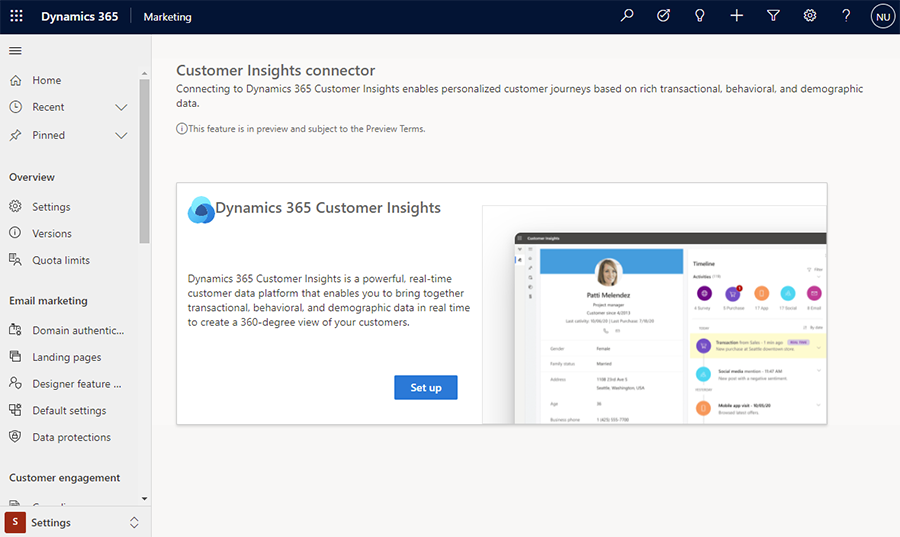
- Customer Insights - データ検出を再試行するには、Customer Insights - データ環境で 上記の手順 を完了し、 設定>Data management>Customer Insights - Data コネクタ に戻り、[ 接続] を選択します。
- セットアップが正しい場合、Customer Insights - Journeys は Customer Insights - Data を検出でき、成功インジケーターが表示されます。
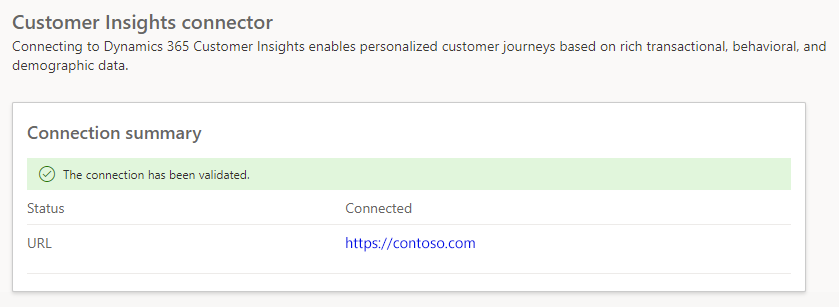
統合顧客プロファイルの既定のプロパティを設定する
Customer Insights - データ顧客プロファイルをリアルタイムの顧客体験で使用する場合は、プロファイル内のどの属性が顧客の優先メールと電話番号に対応するかを指定する必要があります。 毎回この情報を指定する必要をなくすために、顧客体験がその時点から自動的に使用する既定の設定を作成できます。
詳細情報: 対象ユーザーの構成